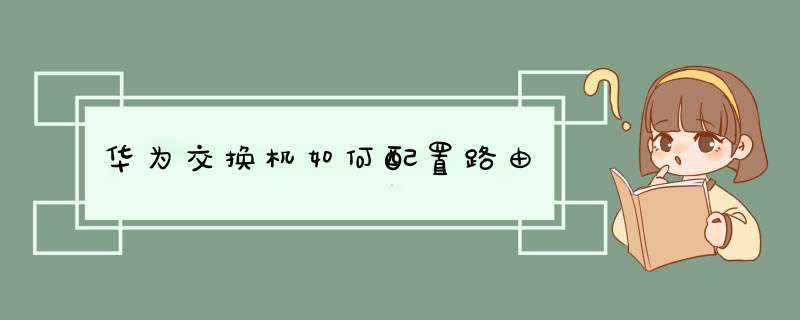
连接线缆:用网线将路由器的任意网口连接到旧路由器的 LAN 接口。接通电源。
电脑连接到路由器的另一个网口(或电脑连接到路由器的 Wi-Fi)。在浏览器地址栏中输入 192.168.3.1 登录路由器的 Web 配置界面。
进入我要上网页面。在上网方式中选择 Bridge (AP)。点击保存。
若您是首次配置路由器,则需要电脑进入路由器配置页面,安装方式选择添加到现有网络,组网方式选择有线组网,已连接,设置路由器的 Wi-Fi名称、Wi-Fi密码和登录密码(可将Wi-Fi密码作为路由器的登录密码),路由器配置完成后,即桥接成功,您的路由器已经与旧路由器搭配成为无线交换机了。
完成设置后,您的路由器已经成为了无线交换机,手机、平板、笔记本等无线设备,可以连接到路由器 的 Wi-Fi 上网了。
静态路由是一种特殊的路由,它不能自动适应网络拓扑的变化,而必须由管理员手工配置。当网络结构比较简单时,只需配置静态路由就可以使网络正常工作。使用静态路由可以改进网络的性能,并可为重要的应用保证带宽。静态路由的缺点在于:当网络发生故障或者拓扑发生变化后,静态路由不会自动改变,必须由管理员手动修改。支持三种静态路由方式:、、。下面以设置静态路由的方式为例描述静态路由的设置步骤,其他两种方式类似:
电脑连接到CPE的 Wi-Fi(或者电脑连接到CPE的LAN接口)。在浏览器地址栏中输入192.168.8.1登录CPE ,输入管理页面的登录密码进入管理页面;
选择 >>。点击下拉框选择,点击右侧的+号;
在d出的页面中填写具体的参数,例如、、、,然后点击。
从交换机出来的无线路由器的设置方法如下:1、网线一头连接次路由器的任意LAN口一头连接电脑。
2、通过电脑浏览器登陆界面LAN口IP改成192.168.2.1,避免与主路由器IP网段有冲突;
3、WAN口上网方式选择:动态IP连接,开启DHCP服务器。
4、无线设置账号及密钥,保存退出即可。
5、从交换机上的任意一个LAN口接条网线到次无线路由器的WAN口上,这个时候电脑就可以上网了。
欢迎分享,转载请注明来源:内存溢出

 微信扫一扫
微信扫一扫
 支付宝扫一扫
支付宝扫一扫
评论列表(0条)